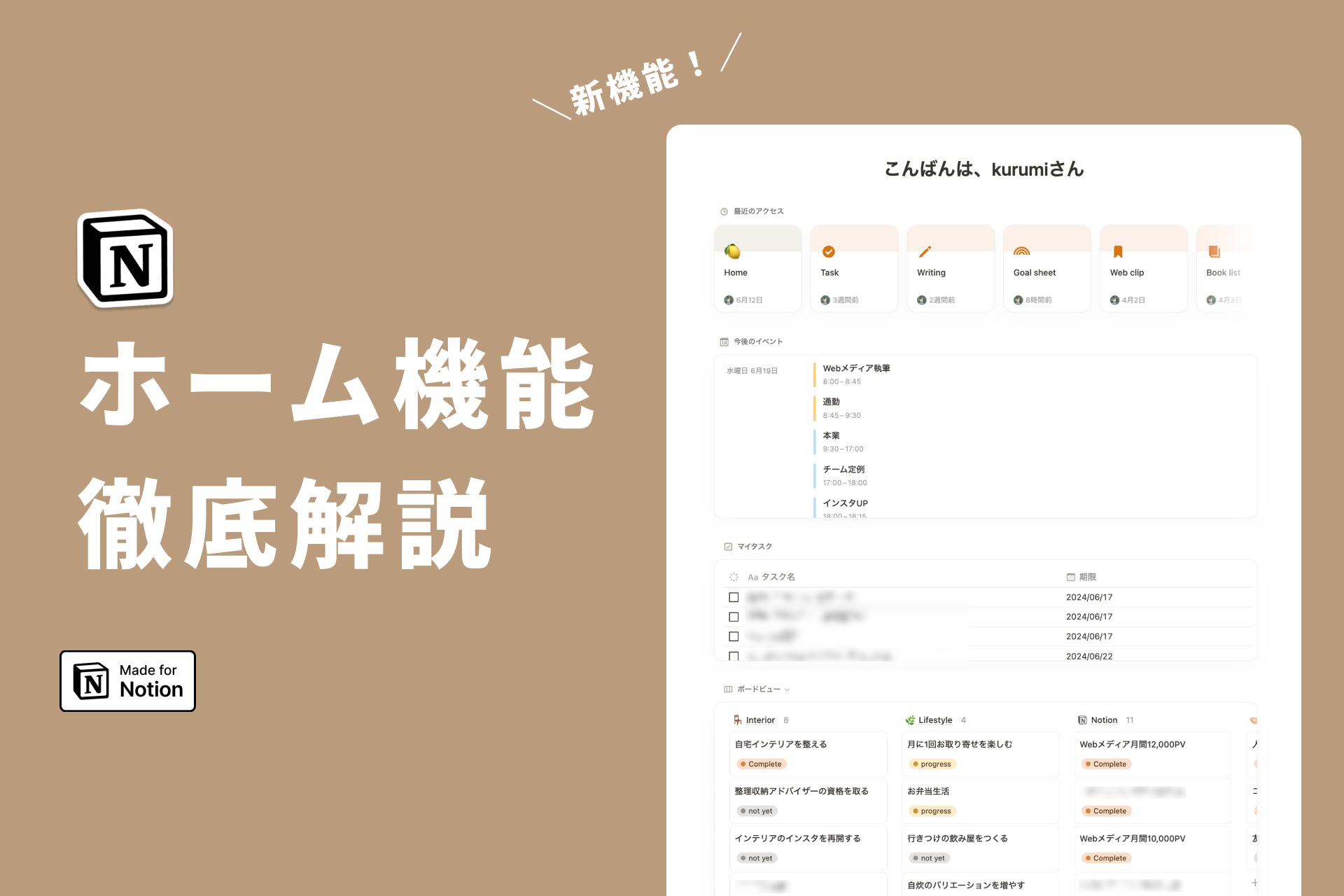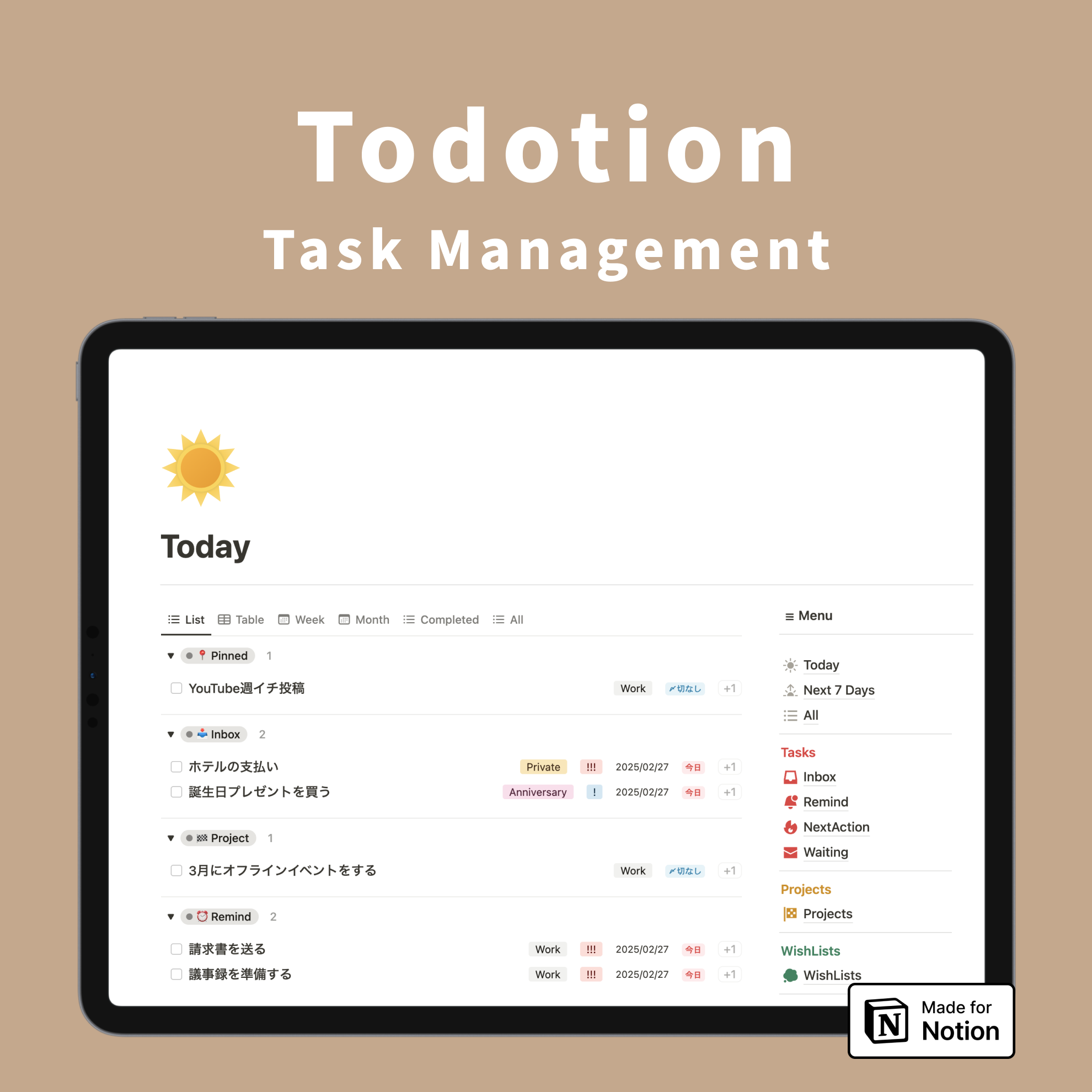💡「暮らしとNotionコミュニティ」がオープンしました!
サブスクで有料記事がすべて読めるほか、Notionの質問サポートや勉強会などの特典も。 沢山のNotionユーザーと繋がれるコミュニティはこちらから!
最近追加されたNotionの新機能、ホーム。みなさんは使っていますか?
先日、ホーム機能にさらにアップデートが入り、新たに便利な新機能がいくつか追加されました。
今回は、そんな新機能についてや、ホームをまだ使ったことがない方向けに使い方も合わせてご紹介します!

🎬 Director:Rei
✍🏻 Writer:みのくるみ
1.Notionのホームとは?
今回ご紹介するNotionのホームは、このようなページとなっています。
最近アクセスしたページから、直近の予定、タスクなどがぎゅっと集まっているので、Notionを開いたときにまず初めに見るのにぴったりなページです。
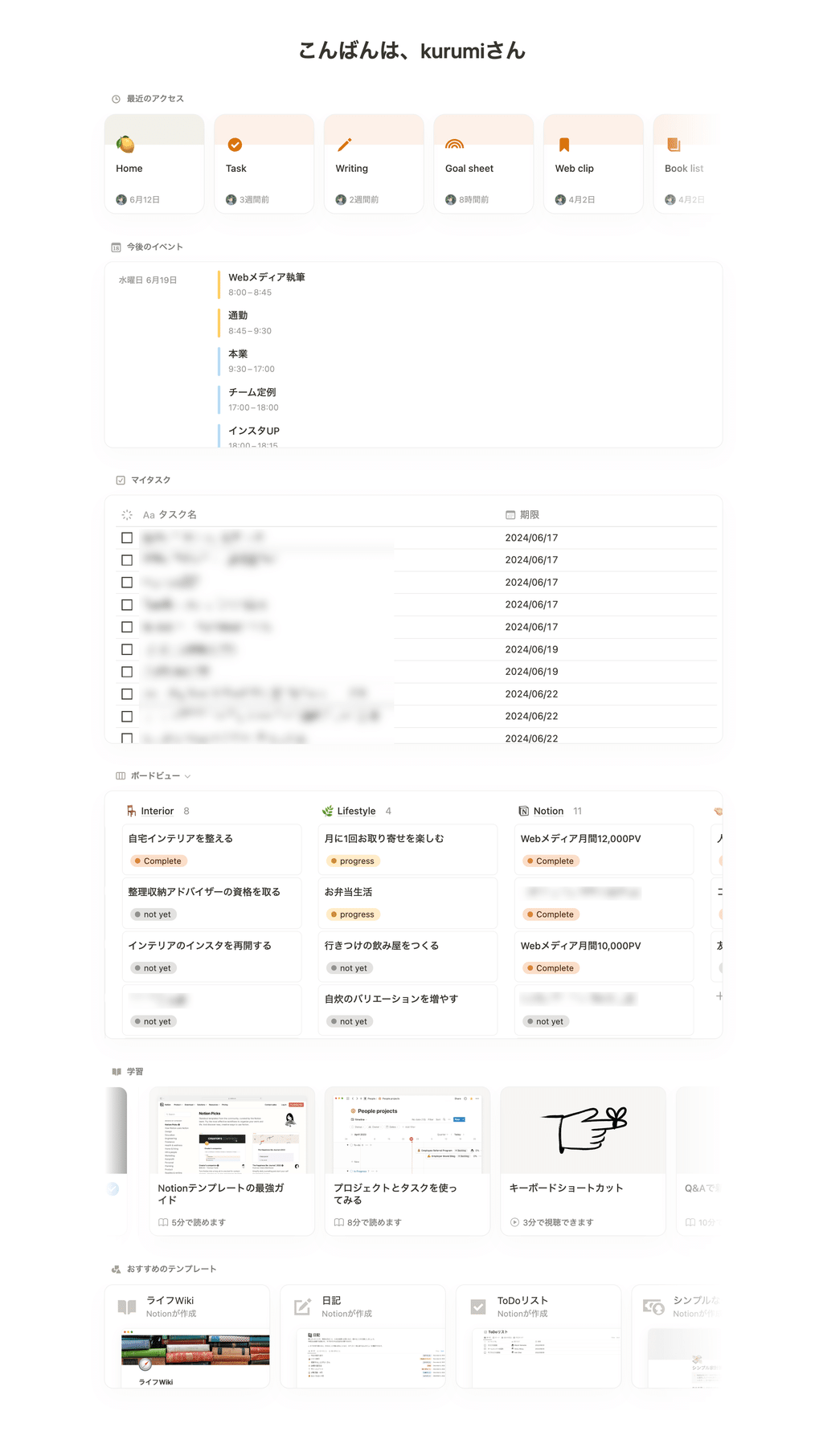
ホームはサイドバーの上部にある「ホーム」ボタンからアクセスでき、Notionを起動したときに開くデフォルトのページとしても設定することができます。
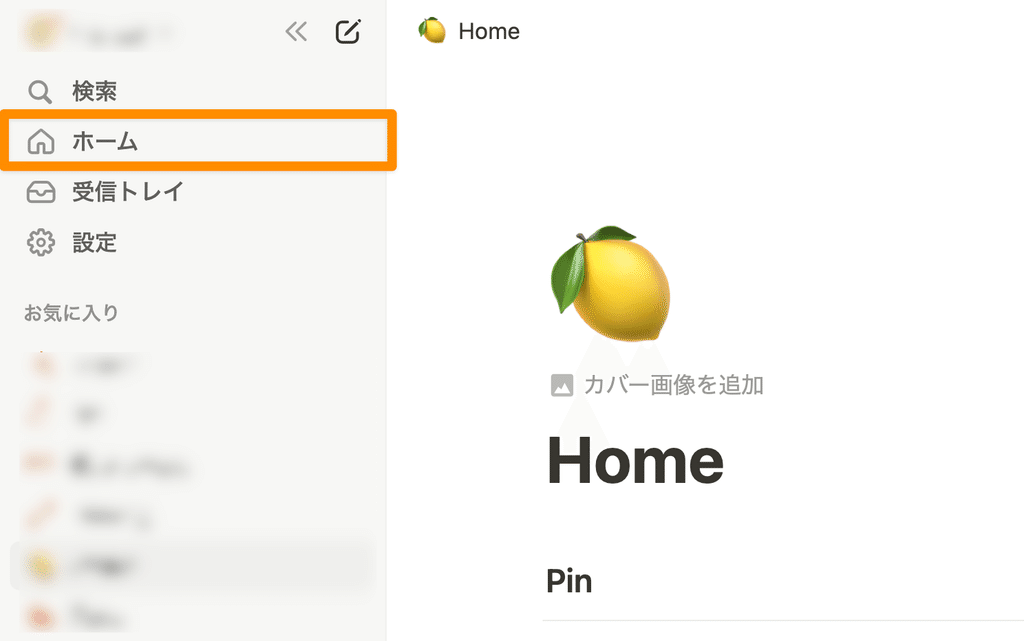
🔧 起動時に開く設定にする方法
ホーム右上の 「•••」メニューから、「起動時に開くページを変更」を選択し、「ホーム」を選択します。
2.ホームでできること
ホームは「ウィジェット」と呼ばれるブロックで構成されており、それぞれのウィジェットは一部を除いて表示・非表示が選べるようになっています。
🏷️ ウィジェットの種類
-
最近のアクセス
→最近アクセスしたページ
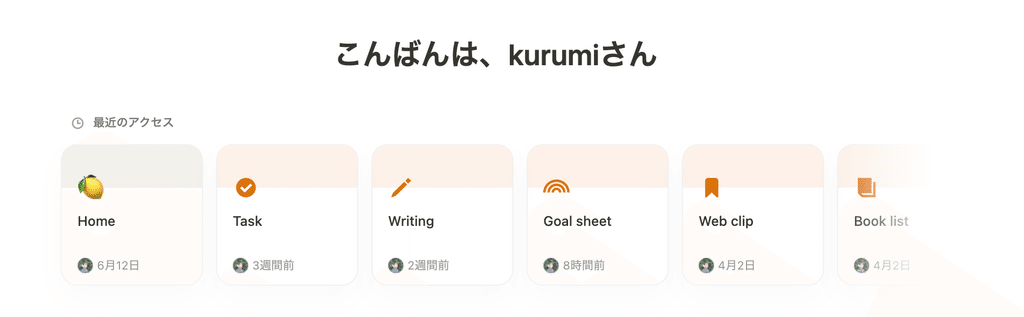
-
今後のイベント(NEW)
→Notionカレンダーの直近の予定
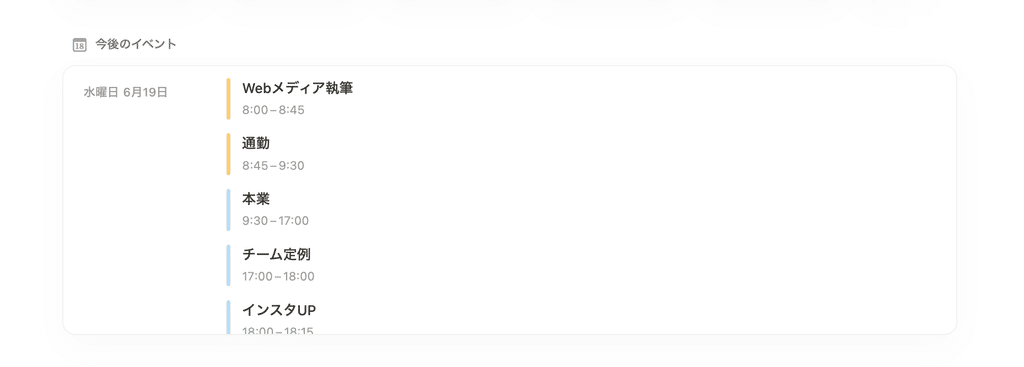
-
マイタスク
→複数のデータベースから、自分に割り当てられたタスクが一覧で確認できる。
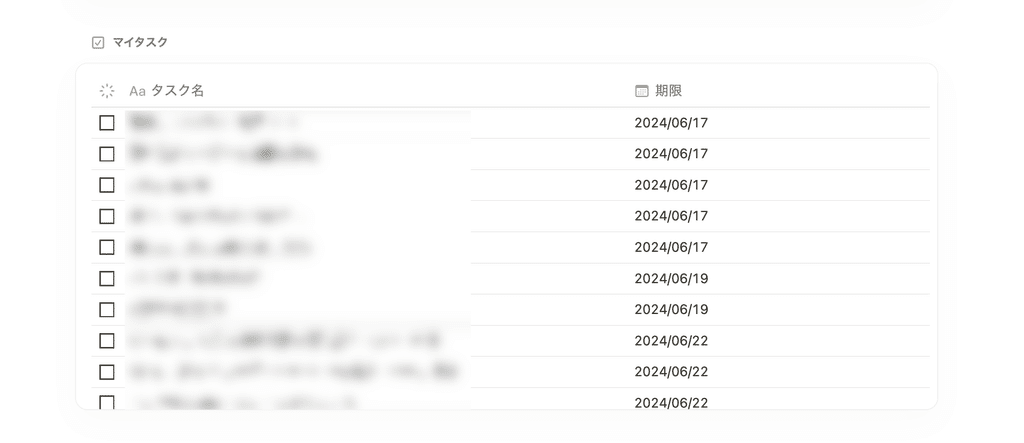
-
データベースビュー(NEW)
→データベースをピックアップして表示。タブでビューや別のデータベースを選択して設定できる。
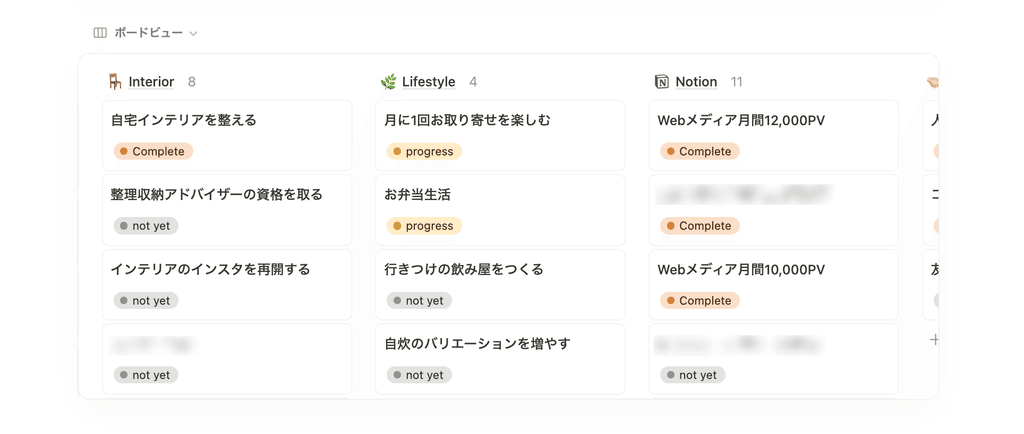
-
使い方のヒント
→Notion公式の使い方に関する記事 -
おすすめのテンプレート
→Notion公式のおすすめテンプレート
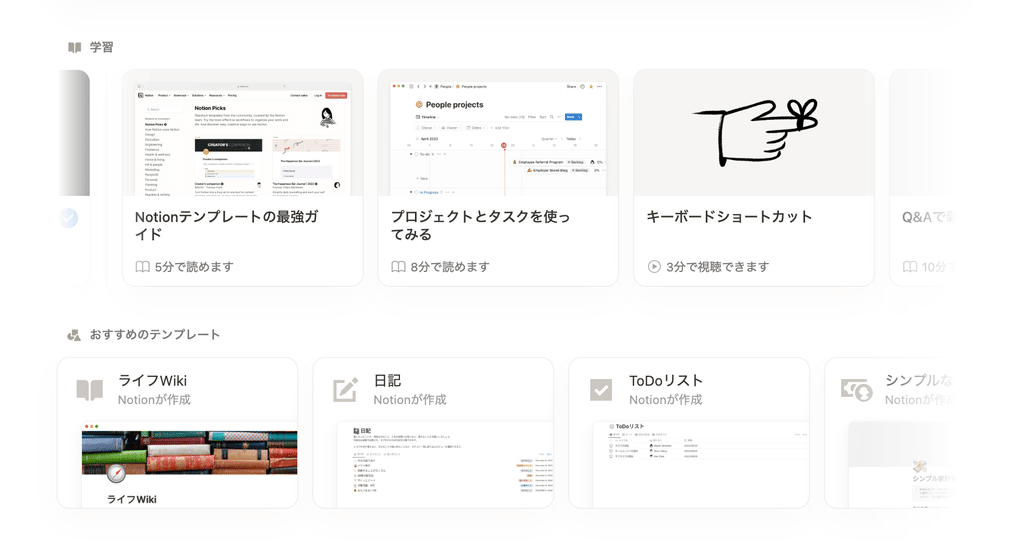
🔧 ウィジェットの表示・非表示の設定方法ホーム画面右上の「•••」→「表示するウィジェット」から選べます。
中でも注目したいのが、今回のアップデートで追加された「今後のイベント」と「データベースビュー」です。
「今後のイベント」では、Notionカレンダーと連携し直近のスケジュールが表示されるようになりました。タスクと一緒に今日の予定を一箇所で確認できるのはとても便利ですね!
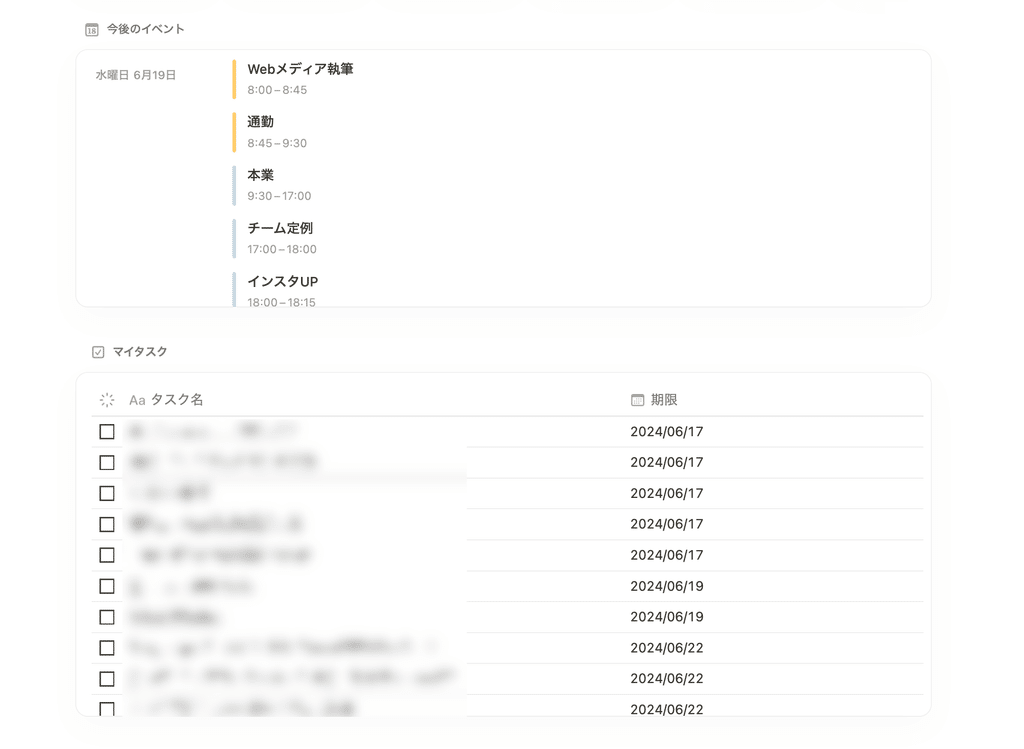
「データベースビュー」には、よく使うデータベースを選んで表示することができます。
タブでビューの切り替えができ、違うデータベースのビューも設定することができるので、お気に入りのデータベースをいくつか設定しておくという使い方ができます。
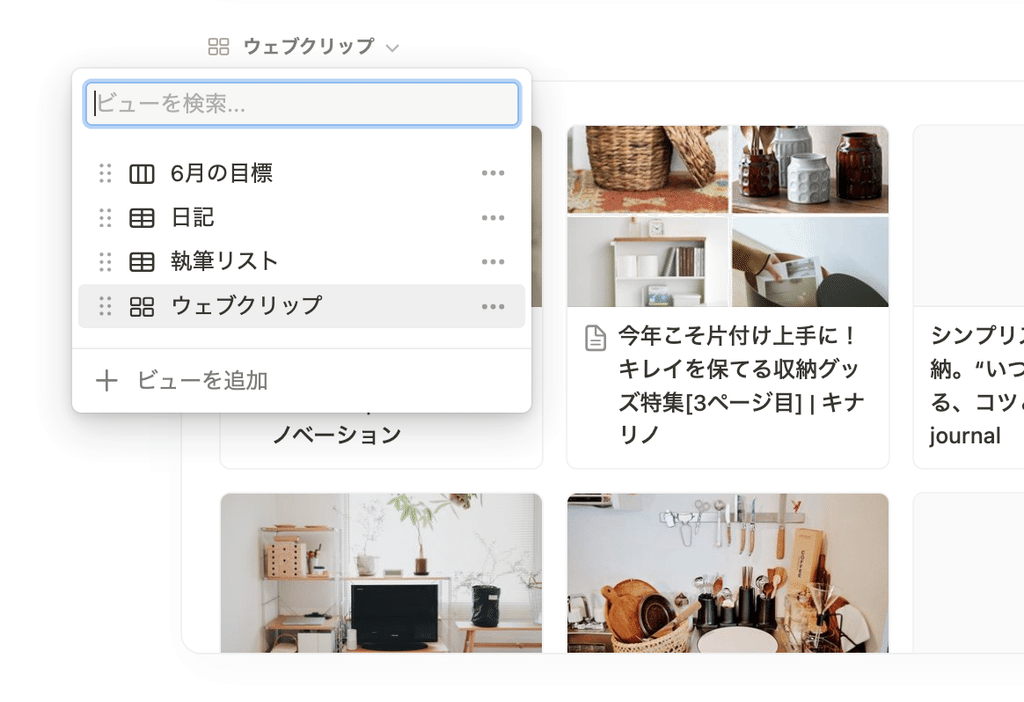
例えば、いつも見るところに置いておきたい今月の目標や、毎日付ける日記、仕事で使うページやよく見るページなどを設定しておくと便利に活用できそうです。
ページをひとつひとつ開かずに簡単に見ることができるのはとても嬉しいですね!
3.ホームの設定方法
ここからは、まだホーム機能を使ったことがない方向けに、設定が必要な「マイタスク」と「データベースビュー」の設定方法をご紹介します。
3-1.「マイタスク」にタスクを表示する方法
「マイタスク」にタスクを表示するには、表示したいタスクを含んだデータベースをNotionの「タスクデータベース」に変換する必要があります。
🔧 タスクデータベースへの変換方法
1.データベースの右上にある「•••」メニューから、「データベースをカスタマイズ」をクリックし、「タスク」を選択します。
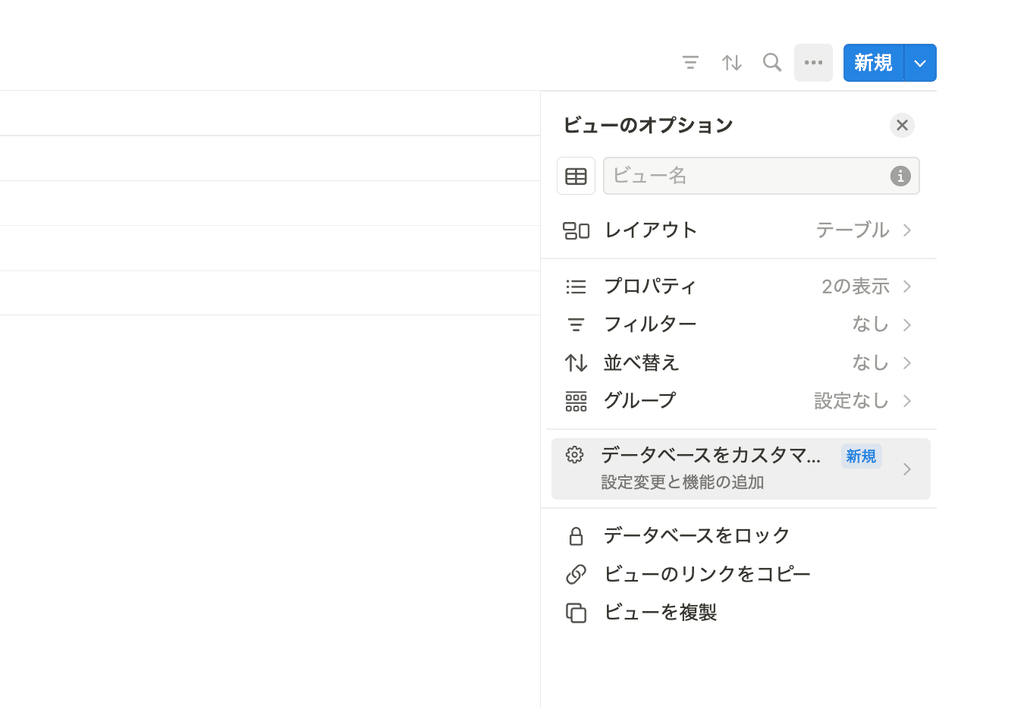
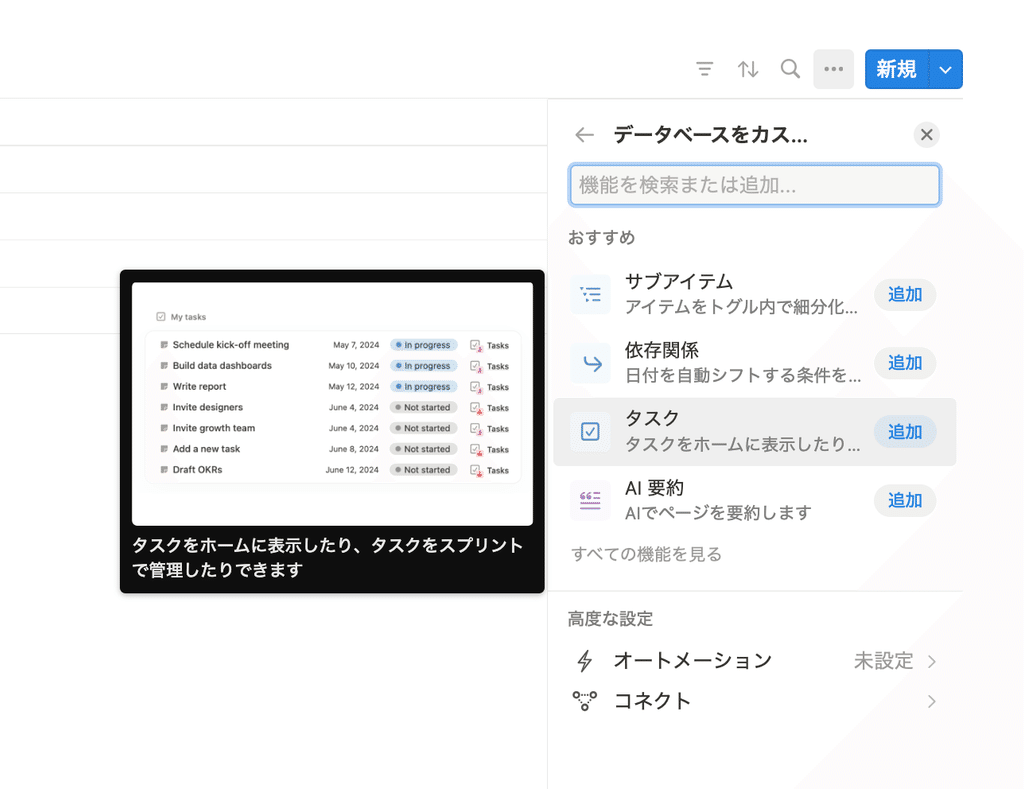
2.「ステータス」「担当者」「期限」に該当するプロパティを選択します。プロパティがない場合は、「新規作成」を選択し、「タスクデータベースに変換」をクリックします。
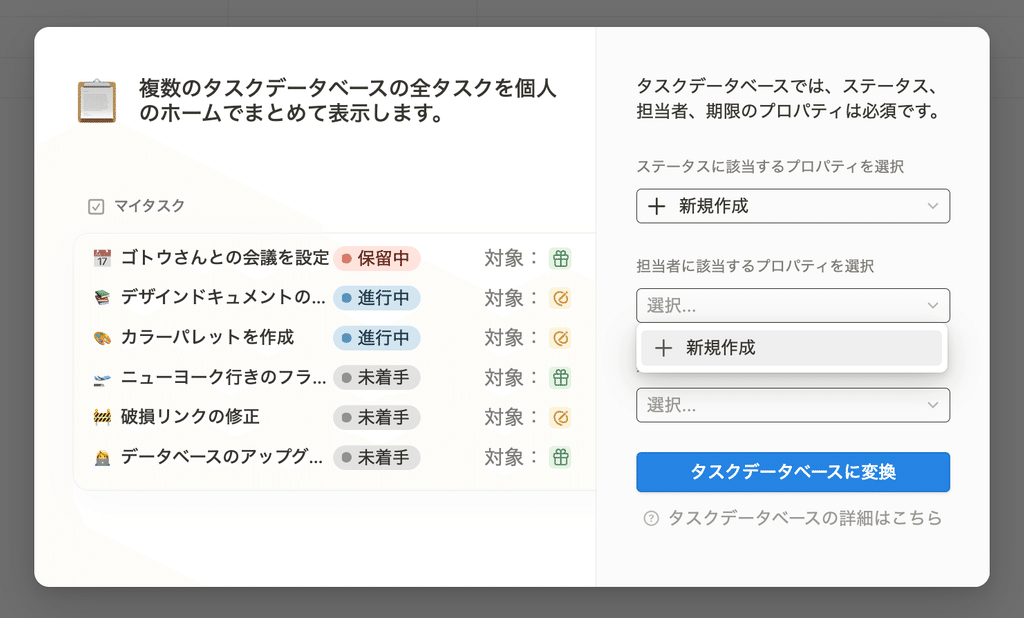
これでマイタスクへの表示の設定は完了です。データベースの「担当者」に自分を選択したものが、マイタスクに表示されます。
ホームからは、ウィジェット右上の「•••」からフィルターを掛けたり、並び替えを行うこともできます。また「+」マークからタスクを追加することも可能です。
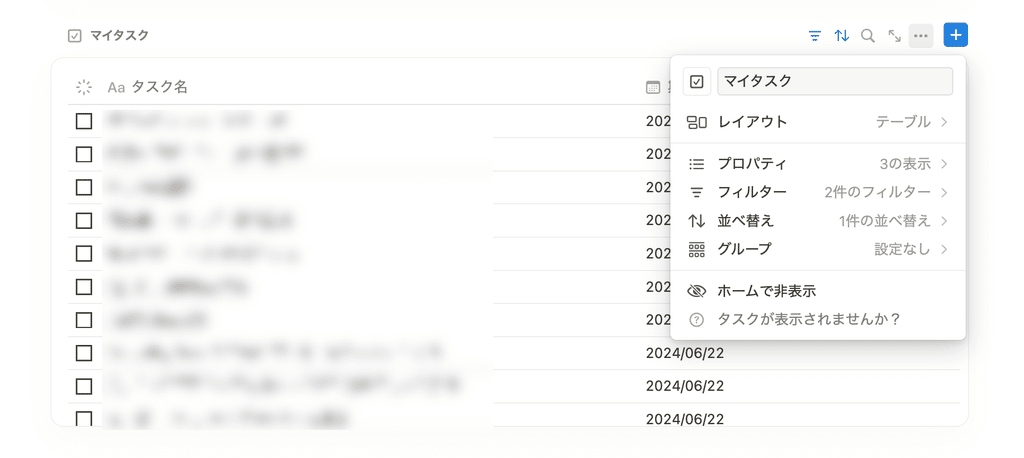
3-2.「データベースビュー」の設定方法
データベースビューには、既存のデータベースを選択して表示することができます。
1.データベースビュー右上にある「•••」メニューから、「ソース」をクリック
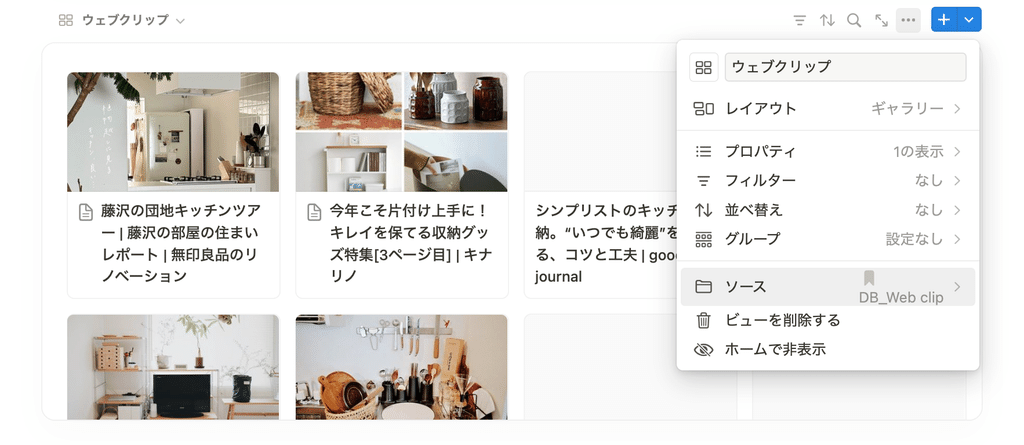
2.データベースビューに表示したいデータベースを選択する
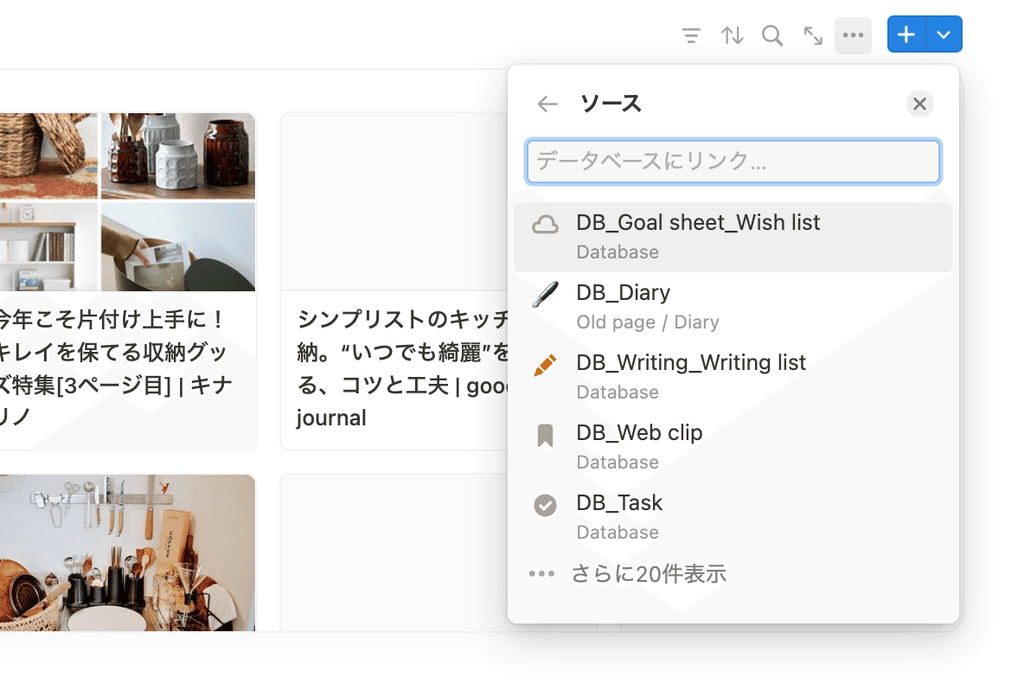
こちらも同じく「•••」メニューから、表示するプロパティの表示・非表示や、グループ化、フィルター、並べ替えなどが行えます。
複数のビューやデータベースを表示したい場合は、左上のビュー名のタブから「ビューを追加」にて追加することができます。
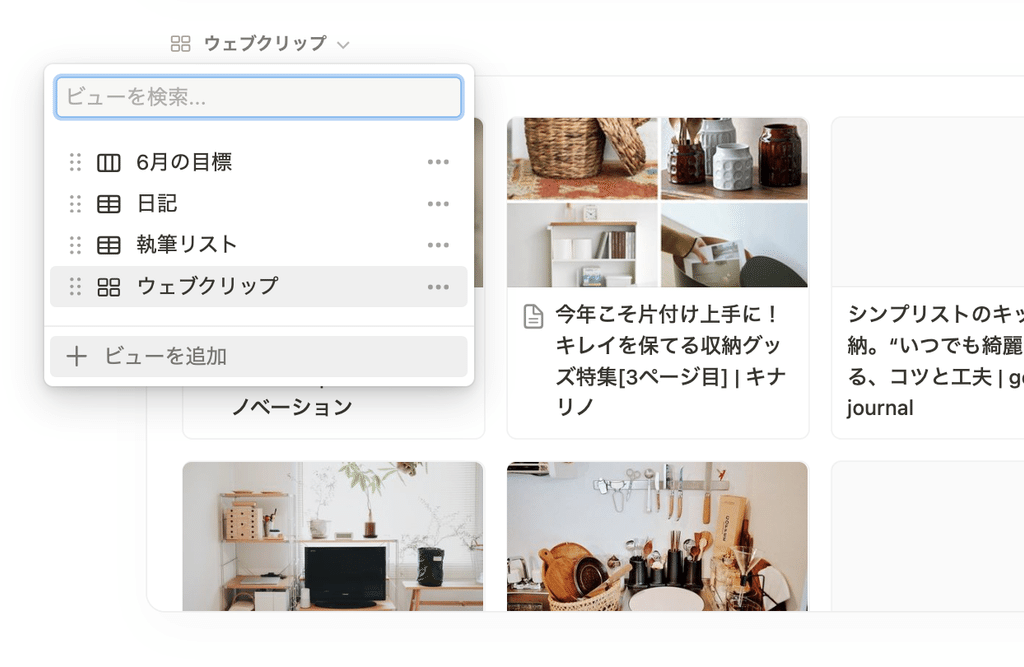
まとめ
以上が、Notionのホームの新機能&使い方解説でした!
まだホームを使ったことがない方は、これを機にぜひ触ってみてください。
過去の記事では、今回ご紹介したような「ホーム画面」を自分で作り、カスタマイズする方法もご紹介しています。もっと自分でカスタマイズしたいという方は、ぜひこちらも合わせて読んでみてください!
「暮らしとNotion。」で販売しているNotionテンプレートの一覧はこちらから!
書籍「Notionライフハック」も好評発売中です!36種類のテンプレート付きで、Notionの具体的な活用方法をたっぷりご紹介しています。
YouTubeでもNotionの使い方や具体的な活用例などをご紹介しているので、こちらもよかったら合わせてご覧ください。
引き続き、忙しい毎日が捗るような、暮らしとNotionに関する情報を発信していきます。
最後まで読んでいただき、ありがとうございました!
また次回の記事でお会いしましょう。